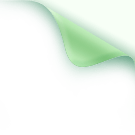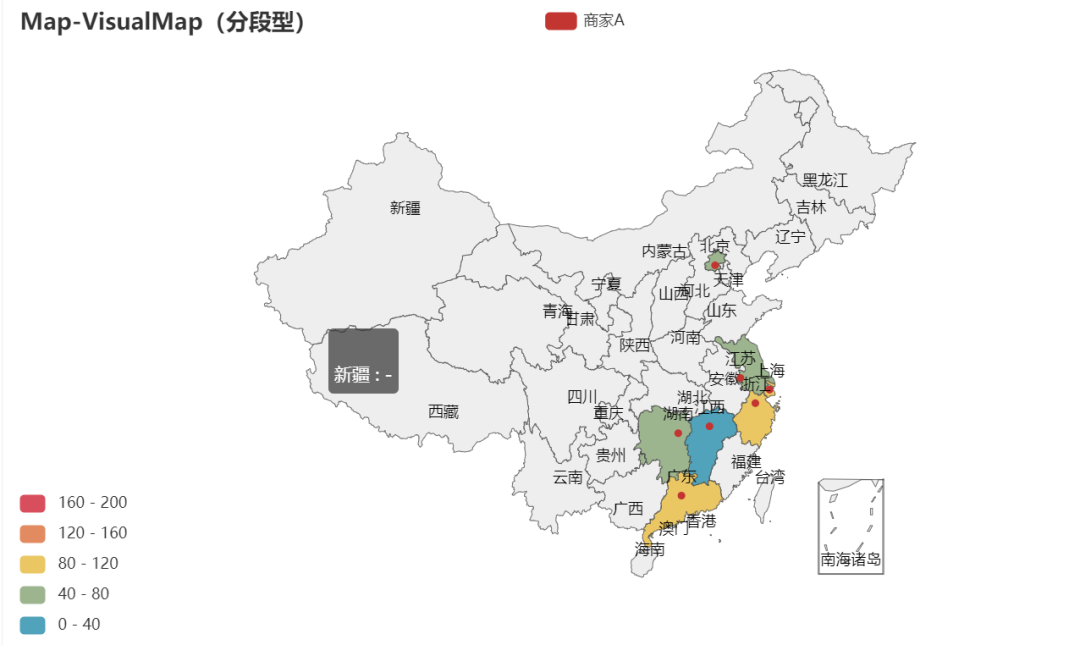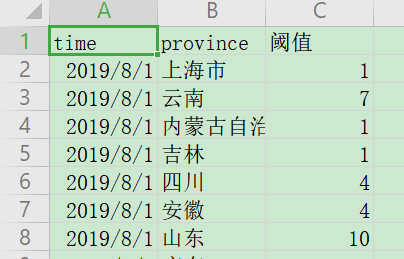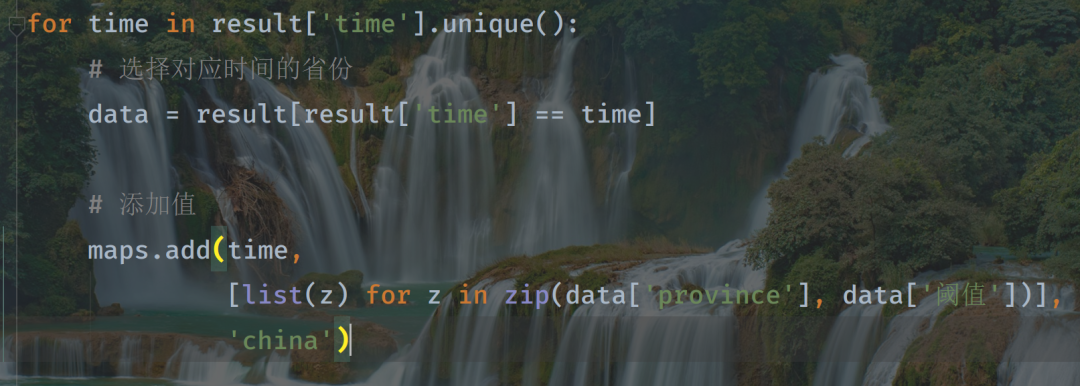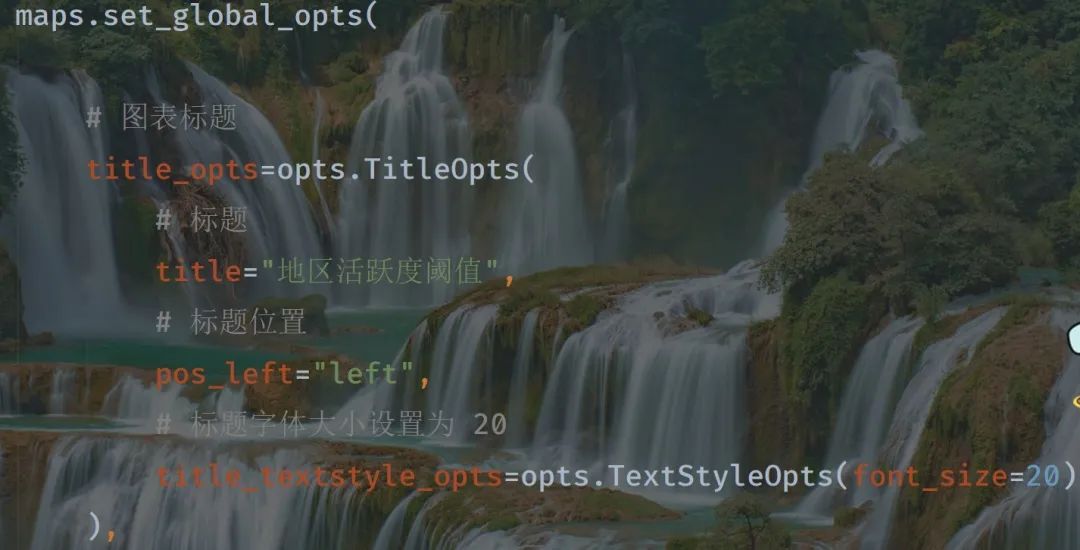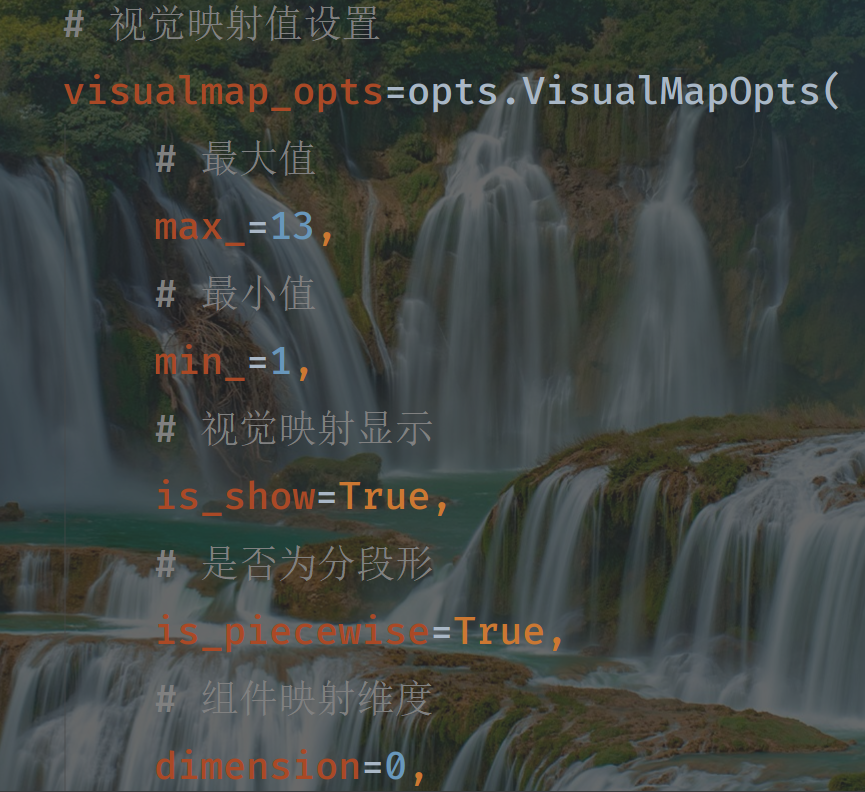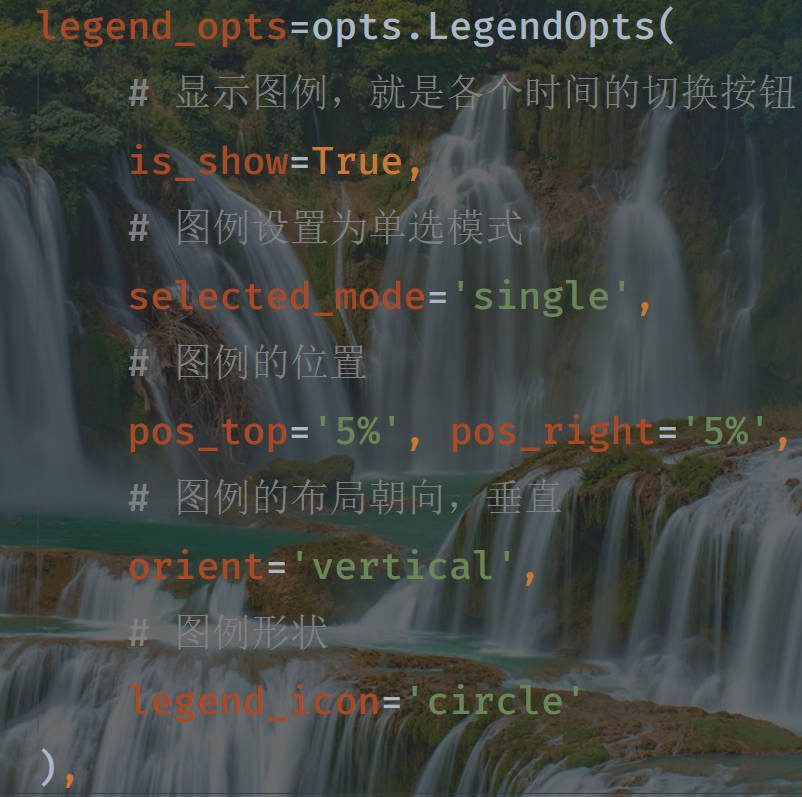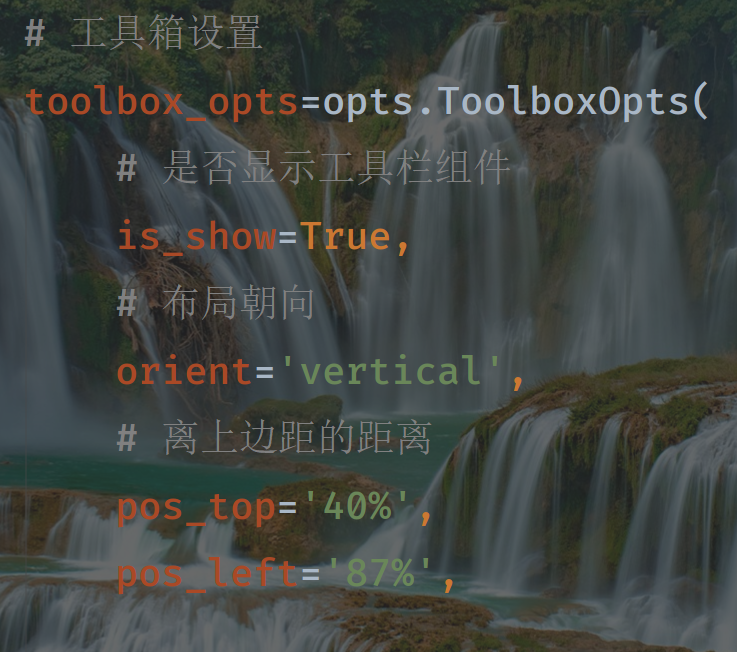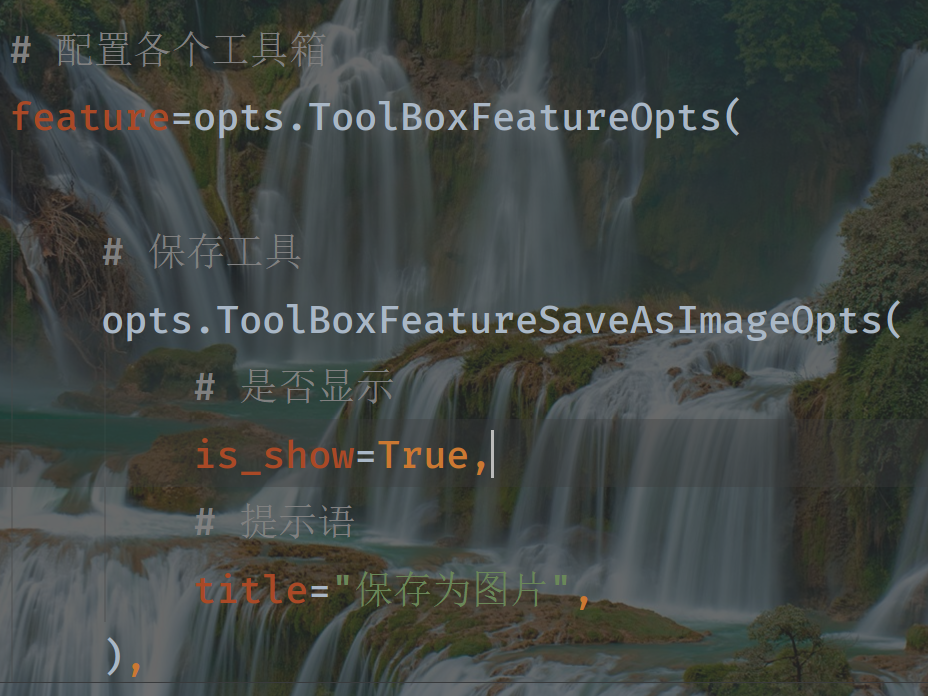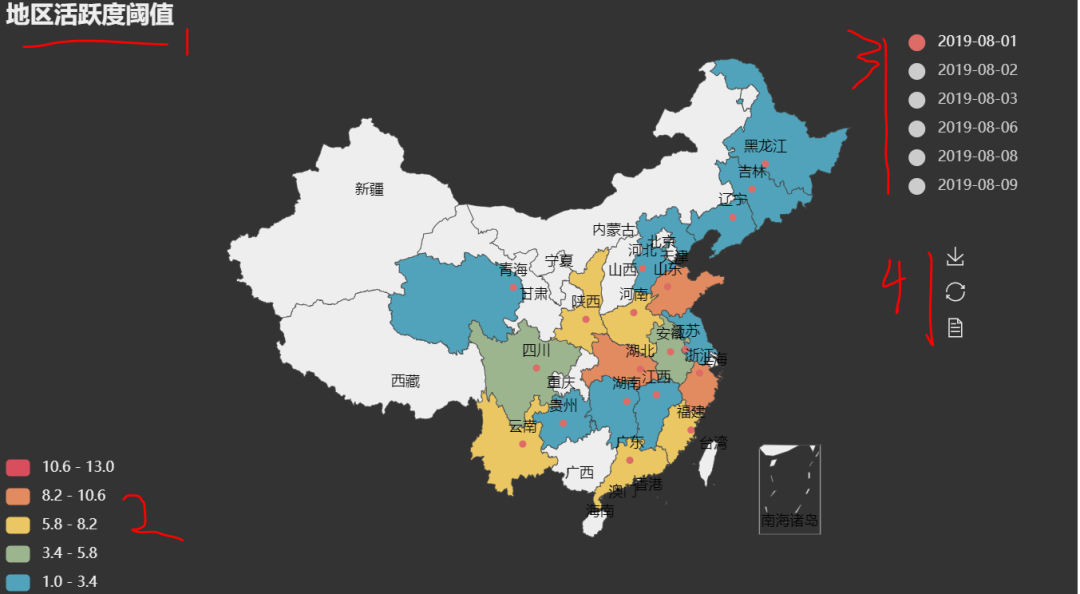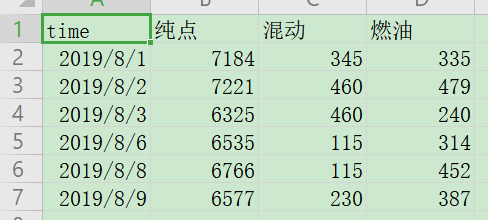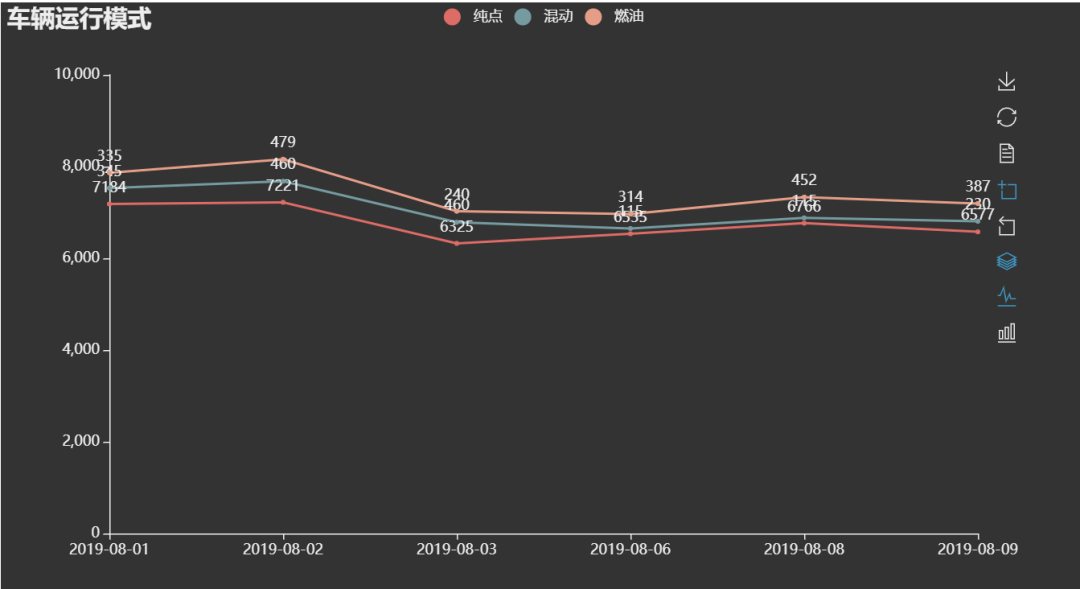pyecharts 图表切换,指标选择
前言
最近小编在使用 pyecharts,深入研究了一下,pyecharts 的功能还有好多都没挖掘使用过。
平常做一些基本的图表很快就能实现,但得到的只是一张 html,不能进行图表切换,指标选择。
这次小编用两个示例,来演示一下图表切换,根据指标选择数据,还可以保存,查看数据视图。
热力地图根据时间序列选择相应的数据;堆积柱状图切换为折线,柱状图,区域缩放。
先来看看,开门见山,一睹为快。
Map
使用官网的示例代码,得到的结果今年仅仅是一个 html:
现在我们有这样一份数据,有时间,省份,阈值,需要以时间序列展示每一天每一个省份的阈值,且可以保存某一天的图表数据。
要是简单的使用示例代码那得画很多图,且不能查看数据视图,不能保存为图片。
先来看看数据:
既然以时间为切换指标,那通过循环每一次选择对应时间的所有省份并把每一个时间所有省份对应的值添加:
之后再进行全局配置,每个配置需要对应的类,图表标题配置:
视觉映射配置,也就是地图左下角的区间划分,颜色越深值越大:
图例配置,也就是时间的筛选按钮,位置,形状,布局等:
工具箱配置,也就是保存按钮,数据视图等工具查看,先对所有工具进行位置布局配置:
然后在 ToolBoxFeatureOpts 类中依次选择想要的工具,例如保存工具的开启,其他工具原理一样,其他工具参考源码:
最后运行得到的结果如下,1 是标题配置,2 是视觉映射配置,3 是图例配置,4 是工具配置(保存,数据视图,还原):
Bar
有这样一份数据,有三个指标,想把他们都放到一起对比,并可以切换对比图:
我们以时间序列为为横坐标,制作堆积柱状图,做出来的图表可以切换为折线图,平铺为柱状图,区域缩放。
其实这些都是属于工具的配置,我们只需要开启选择需要的工具就可以了,最后做出来的图如下:
源码获取
https://github.com/5zjk5/pyecharts_img_change
END
读者交流群已建立,找到我备注 “交流”,即可获得加入我们~
听说点 “在看” 的都变得更好看呐~
关注关注小编呗~小编给你分享爬虫,数据分析,可视化的内容噢~
扫一扫下方二维码即可关注我噢~
-END-